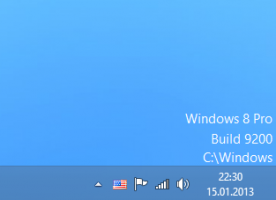Sådan installeres og bruger du Google-skrifttyper i Windows 10

Google har en fremragende gratis tjeneste kaldet Google Fonts. Det giver en række freeware, open source skrifttyper af høj kvalitet, som enhver kan bruge på deres egen hjemmeside eller i deres egen app under en åben licens. Mange websteder inklusive Winaero.com bruger dem. Hvis du kan lide en skrifttype fra Google Fonts-biblioteket, kan du her se, hvordan du kan installere og bruge den i din installerede kopi af Windows 10.
Det eneste du skal gøre er at downloade alle de skrifttyper, du kan lide. Når dette er gjort, kan du installere dem som enhver anden skrifttype i Windows. Lad os se denne proces i detaljer.
Sådan installeres og bruger du Google-skrifttyper i Windows 10
- Åbn Google Fonts onlinebibliotek i din browser ved at bruge følgende link: Google skrifttyper.
- Gå gennem skrifttyperne og klik på "Tilføj til samling" for hver skrifttype, du kan lide og vil installere i Windows 10:
- Nederst på siden vil du se skrifttyper blive tilføjet til din samling, når du klikker på Tilføj. Der finder du knappen Brug. Når du er færdig med at tilføje de skrifttyper, du har brug for, skal du klikke på knappen Brug:
- Dernæst vil den vise dig de forskellige skrifttyper (fed, let, halvfed, kursiv osv.) og deres tegnsæt (græsk, latin, kyrillisk osv.). Vælg de stilarter og tegnsæt, du ønsker, og klik derefter på Download-ikonet med den nedadgående pil i øverste højre hjørne af siden.
- Et popup-vindue med download skrifttyper vises.
- Pak indholdet af zip-filen ud til enhver mappe, du ønsker:
- Åbn nu Kontrolpanel og gå til.
Kontrolpanel\Udseende og personalisering\Skrifttyper
Følgende mappe vises:
- Træk skrifttyper, du downloadede fra det sted, hvor du udpakkede dem, og slip dem i mappen Skrifttyper:
Dette vil installere skrifttyperne. Du er færdig! Nu kan du bruge disse skrifttyper i dine yndlingsapps som Microsoft Word eller Notesblok. Vælg blot skrifttypen fra dialogboksen Skrifttyper:
Det er det. Dette trick virker også i tidligere Windows-versioner.